Beim Starten bzw. Hochfahren des Computers überprüft das Bios erst einmal sämtliche vorhandene Hardware. Anschließend wird das Betriebssystem z. B. Windows XP, Windows Vista oder Windows 7 geladen.
Ruhezustand statt Herunterfahren
Diesen Vorgang kann man deutlich beschleunigen, wenn man beim Beenden der Sitzung den PC in den Ruhezustand versetzt, anstatt ihn herunterzufahren. Hierbei speichert das Betriebssystem den aktuellen Zustand des PCs auf der Festplatte und schaltet den PC anschließend aus. – Nicht zu verwechseln mit Standby oder Energie sparen, hier braucht der Rechner weiterhin Strom.
Beim nächsten Starten wird nun nicht mehr die gesamte Hardware geprüft und der Desktop zeigt sich so, wie man ihn verlassen hat. D. h. alle geöffneten Programme wie z. B. das Email-Programm, der Browser oder auch geöffnete Dokumente sind sofort wieder nutzbar.
Standardaktion für Beenden ändern
Und so ändert man die Einstellungen bei Windows 7 für den „Herunterfahren“-Schaltknopf im Startmenü.
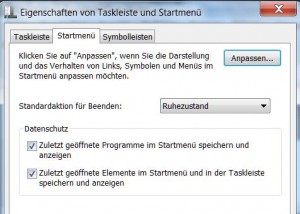 Klicken Sie mit der rechten Maustaste auf den Schaltknopf „Herunterfahren“. Nun mit der linken Maustaste auf „Eigenschaften“. In dem sich öffnenden Fenster kann man unter dem Reiter Startmenü die „Standardaktion für Beenden“ vorgeben.
Klicken Sie mit der rechten Maustaste auf den Schaltknopf „Herunterfahren“. Nun mit der linken Maustaste auf „Eigenschaften“. In dem sich öffnenden Fenster kann man unter dem Reiter Startmenü die „Standardaktion für Beenden“ vorgeben.
Beim nächsten Klick auf die Windows-Startschaltfläche hat sich die Funktion des Schaltknopfes in „Ruhezustand“ verändert.

Zum Herunterfahren mit Neustart klicken Sie auf den kleinen Pfeil neben dem Schaltknopf und wählen die gewünschte Option aus.
Beenden über den „Einschaltknopf“ am PC
Wenn Sie zum Ausschalten des PCs den „Einschaltknopf“ verwenden, können Sie auch hierfür die Standardaktion ändern.
Öffnen Sie die Systemsteuerung über das Startmenü und bei Windows 7 auf „System und Sicherheit“ – „Energieoptionen“ – „Netzschalterverhalten ändern“
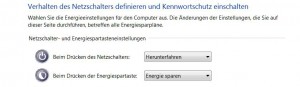
Ändern Sie „Beim Drücken des Netzschalters“ die Option auf „Ruhezustand“ und bestätigen Sie mit „OK“.
Bei Windows XP klicken Sie auf „Leistung und Wartung“. Nun auf „Energieoptionen“ – „Erweitert.“
Nachdruck der Screen Shots mit freundlicher Erlaubnis der Microsoft Corporation.
